Mozilla Firefox ei yhtäkkiä avaa yhtään verkkosivua tai se näyttää mustan (tyhjän) sivun kaikilla verkkosivuilla, joita yrität avata. Kaikki muut selaimet (esim. Internet Explorer, Chrome jne.) toimivat täydellisesti. Tämä johtuu todennäköisesti haittaohjelmasta/viruksesta, joka korruptoi Firefoxin asetuksia, tai laitteiston yhteensopimattomuudesta näytönohjaimesi kanssa.
Erityisesti seuraavat ongelmat – oireet näkyvät, kun käytät Mozilla Firefox -selainta:
![firefox-musta sivu[3] firefox-musta sivu[3]](/f/63779c4dc1cf90cb0c584ca9c80a0228.jpg)
- Firefox näyttää mustan näytön kaikilla sivuilla, joita yrität avata.
- Firefox näyttää tyhjän näytön kaikilla sivuilla, joita yrität avata.
- Kaikki muut selaimet (esim. Internet Explorer, Chrome jne.) toimivat täydellisesti.
Jos kohtaat jonkin yllä olevista virheistä tai oireista käyttäessäsi Mozilla Firefoxia, yritä ratkaista ongelmasi seuraavasti.
Kuinka ratkaista Firefoxin mustan (tyhjän) sivun ongelma.
Ennen kuin jatkat alla mainittujen ratkaisujen käyttöönottoa, kokeile ensin seuraavaa.
- Tyhjennä Firefox-selaustiedot.
- Sammuta (poista käytöstä) väliaikaisesti virustorjunta ja palomuuriohjelma.
- Tarkista tietokoneesi haittaohjelmien varalta tämän oppaan avulla: Haittaohjelmien poistoopas tartunnan saaneen tietokoneen puhdistamiseen
Ratkaisu 1. Poista Hardware Acceleration käytöstä
1. Klikkaa "Firefox" valikkopainiketta Firefox-ikkunan vasemmassa yläkulmassa ja siirry kohtaan "Vaihtoehdot”.
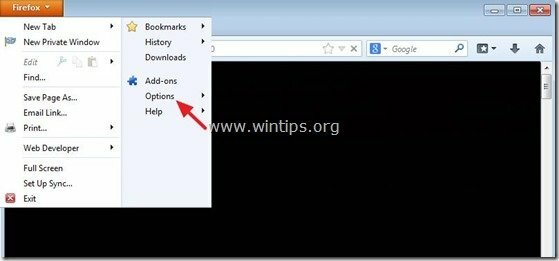
2. Lehdistö "Pitkälle kehittynyt”.
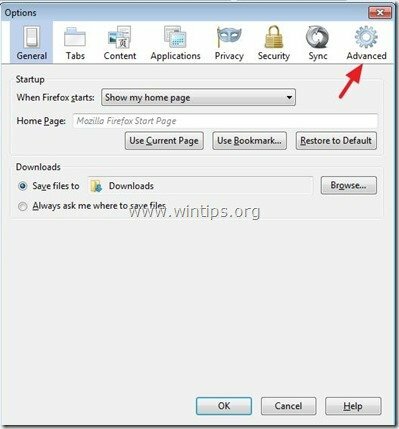
3.Poista valinta (poista käytöstä) "Käytä laitteistokiihdytystä, jos mahdollista”vaihtoehto.
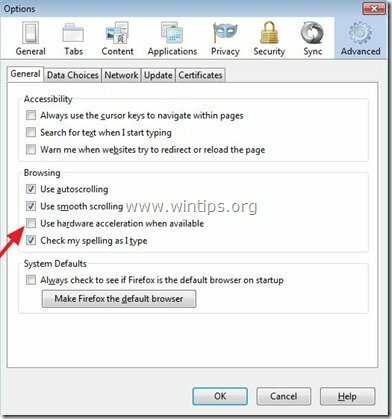
Ratkaisu 2: Käynnistä Firefox vikasietotilassa
1. Klikkaa "Firefox" valikkopainiketta ja mene kohtaan "Vaihtoehdot” > “auta” > “Käynnistä uudelleen, kun lisäosat on poistettu käytöstä”.
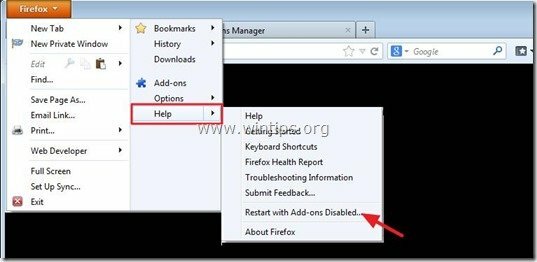
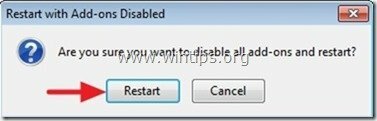
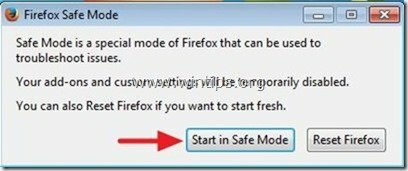
Tarkista nyt, voitko avata verkkosivustoja ilman mustan sivun ongelmaa. Jos näin on, poista kaikki Firefoxiin asennetut lisäosat käytöstä.
Kuinka poistaa Firefox-lisäosat (laajennukset) käytöstä.
1. Klikkaa "Firefox" valikkopainiketta Firefox-ikkunan vasemmassa yläkulmassa ja siirry kohtaan "Lisäosat”.
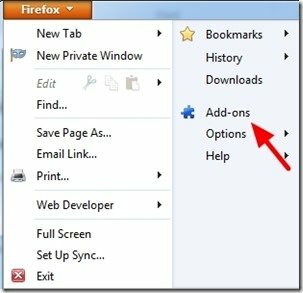
2. Valitse "Laajennukset" vasemmassa ruudussa.
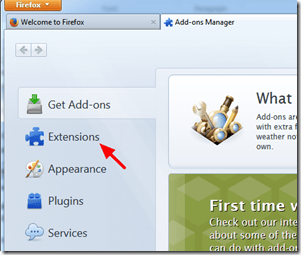
3. minän "Laajennukset"vaihtoehdot", "Poista käytöstä” lueteltu yksitellen kaikki laajennukset ongelman aiheuttajan löytämiseksi. Käynnistä Firefox uudelleen ja katso, korjaantuiko ongelma. Jos on niin…
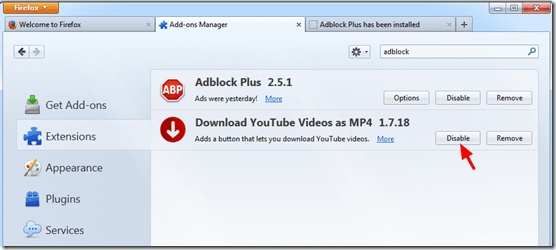
4. …poista Firefoxista kaikki ongelman aiheuttavat laajennukset painamalla "Poista”-painiketta.
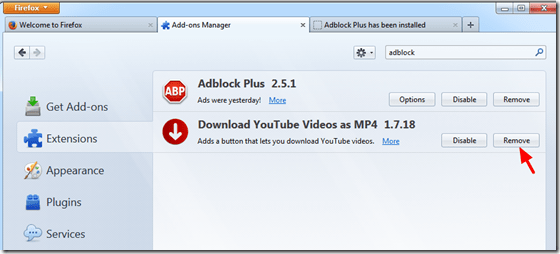
Se siitä!
Käytössäni on Windows 10, 64-bittinen. Firefoxissa ei ole edes valikkoa tai logoa. Saan kehyksen, jossa on täysin musta näyttö. Vain nimi yläreunassa eikä mitään muuta. Kun tarkistan tehtävähallinnan, huomaan taustalla käynnissä neljä Firefox-prosessia, jotka pysäytän manuaalisesti yksi kerrallaan.
Firefox toimi hyvin 2 päivää sitten, 30.10.2018 asti.
minä Rate
23. lokakuuta 2017 klo 20.32
Luulen, että näin tapahtuu, kun Microsoft muuttaa heidän käyttöjärjestelmänsä tuhatvuotiskaudelle tyypilliseksi pelikäyttöliittymäksi ja varmistaa, että kaikki toimii hitaammin kuin koskaan. Voi, ja miksi et sanoisi, että se on kaikkien aikojen viimeinen Windows-versio, kun olet siinä? Tiedätkö, koska he lopulta viimeistelivät sen.
Kaiken syyllistäminen Windows 10:stä on epäloogista. Firefox on ainoa selain, jolla on tämä ongelma, ja se oli Win 7:n kanssa ja on edelleen, koska se on minun käyttöjärjestelmäni ja Firefox muuttuu jatkuvasti "mustaksi". Tapa, jolla Firefox käyttää ja käyttää resursseja, näyttää olevan suuri osa ongelmaa, eikä se vapauta muistia, vaikka käyttämättömät selaimen välilehdet suljetaan. On typerää sanoa, että tämä on Msoftin vika; Jos näin ei tapahdu millään muulla selaimella, huh, se on Firefoxin ongelma, ja todennäköisesti kun se päivitettiin sen jälkeen, kun henkilö siirtyi Win 10:een, Firefoxin päivitys aiheutti ongelman, ei Win 10. Ihmiset tekevät erittäin epäkriittisiä oletuksia tietokoneongelmista, eikä vianetsintäsäikeiden sekoittaminen kansanperinteeseen ja voodoo-harhaan auta.
Suurin osa korjausehdotuksista puuttuu niiden merkinnästä, koska näytöt ja teksti ovat mustat, et voi käyttää mitään Firefoxin kautta. Yleensä tämä on Win-ongelma, enkä ole ymmärtänyt, miksi se näyttää vaikuttavan ensin FireFoxiin. Korjaa ongelma käynnistämällä tietokoneesi uudelleen vikasietotilassa, suorittamalla mikä tahansa laadukas haittaohjelma, tarkistamalla levy ja käynnistämällä sitten uudelleen normaalitilassa.
Kiitos, tämä on vaivannut minua jo jonkin aikaa, luulin ensin, että tietokone meni hulluksi.
Se johtui laitteistokiihdytyksestä, joka aiheutti virheen minulle.